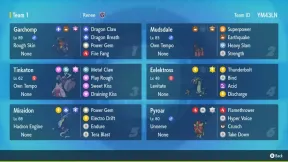Τρόπος διόρθωσης Slow Boot Times στο σύστημα Windows 10
μικροαντικείμενα / / August 04, 2021
Είναι πραγματικά απογοητευτικό να βλέπεις τον υπολογιστή με Windows 10 να ξεκινά πολύ αργά όταν πρέπει να κάνεις κάτι σημαντικό σε αυτόν. Εάν αντιμετωπίζετε το ίδιο πρόβλημα αργής εκκίνησης στον υπολογιστή σας, τότε σε αυτόν τον οδηγό θα σας δώσω λύσεις για να το διορθώσετε. Αυτό το πρόβλημα μπορεί να συμβεί για διάφορους λόγους. Μπορεί να είναι κατεστραμμένα αρχεία συστήματος, ιούς / κακόβουλο λογισμικό στον υπολογιστή ή το κέλυφος Linux μπορεί να είναι ενεργοποιημένο στον υπολογιστή.
Επίσης, εάν έχετε ρυθμίσει ακούσια πολλές εφαρμογές να εκτελούνται κατά την εκκίνηση, τότε αυτό θα προκαλέσει επίσης τον υπολογιστή να αντιμετωπίσει ένα πρόβλημα αργής εκκίνησης. Ορισμένοι χρήστες μπορεί να προτιμούν να επαναφέρουν τον υπολογιστή τους στα Windows, αλλά προτείνω να προσπαθήσετε πρώτα να διορθώσετε το πρόβλημα. Επομένως, ελέγξτε μερικές από τις μεθόδους αντιμετώπισης προβλημάτων που έχω συγκεντρώσει σε αυτόν τον οδηγό.

Περιεχόμενα σελίδας
-
Τρόπος διόρθωσης αργών χρόνων εκκίνησης στα Windows 10
- Κατάργηση εφαρμογών από την εκκίνηση
- Προσπαθήστε να απενεργοποιήσετε την επιλογή γρήγορης εκκίνησης
- Απενεργοποιήστε το Linux Shell στα Windows για να διορθώσετε το Windows Slow Boot-Time
- Ελέγξτε για κατεστραμμένα αρχεία συστήματος χρησιμοποιώντας τη γραμμή εντολών
- Ενημερώθηκε το πρόγραμμα οδήγησης γραφικών του υπολογιστή σας;
- Απενεργοποιήστε την αυτόματη διαχείριση του μεγέθους αρχείου σελιδοποίησης
- Επαναφέρετε τον υπολογιστή σας για να επιδιορθώσετε το ζήτημα του χρόνου αργής εκκίνησης
Τρόπος διόρθωσης αργών χρόνων εκκίνησης στα Windows 10
Μαζί με τις λύσεις στο ζήτημα της αργής εκκίνησης των Windows, έγραψα επίσης τον οδηγό για την επαναφορά του υπολογιστή σας.
Κατάργηση εφαρμογών από την εκκίνηση
Ανάλογα με τον αντίκτυπο εκκίνησης, μπορείτε να καταργήσετε μερικές εφαρμογές από την εκκίνηση κατά την εκκίνηση του υπολογιστή για να αποφύγετε προβλήματα αργής εκκίνησης.
- Τύπος Ctrl + Shift + Esc για να καλέσετε τη Διαχείριση εργασιών
- Κάντε κλικ στην καρτέλα Εκκίνηση
- κάντε δεξί κλικ στο όνομα κεφαλίδας στήλης
- Επιλέξτε τις επιλογές CPU κατά την εκκίνηση και Δίσκος I / O κατά την εκκίνηση
- ελέγξτε ποιες από τις εφαρμογές έχουν υψηλό ή μεσαίο αντίκτυπο
- Κάντε δεξί κλικ σε αυτά τα προγράμματα, εφαρμογές και υπηρεσίες
- επιλέγω Καθιστώ ανίκανο
Σημείωση: δεν χρειάζεται να απενεργοποιήσετε όλες τις εφαρμογές και τις υπηρεσίες. Απλώς αναζητήστε αυτά όπως προγράμματα-πελάτες παιχνιδιών, εφαρμογές βιντεοκλήσεων, εφαρμογές ροής μουσικής κ.λπ. που φορτώνονται μόλις ο υπολογιστής εκκινήσει προκαλώντας πρόβλημα αργής εκκίνησης.
Προσπαθήστε να απενεργοποιήσετε την επιλογή γρήγορης εκκίνησης
Αυτή η υπηρεσία φορτώνει κανονικά κάποια κινούμενα σχέδια αμέσως πριν τερματιστεί η λειτουργία του υπολογιστή σας. Ενεργοποιήθηκε από προεπιλογή στο λειτουργικό σας σύστημα Windows.
- Παω σε Ρυθμίσεις > Σύστημα
- στη συνέχεια, πηγαίνετε στο Δύναμη και ύπνος
- Κάντε κλικ στο Πρόσθετες ρυθμίσεις ισχύος
- Αποκτήστε πρόσβαση στις επιλογές τροφοδοσίας
- υπό ρυθμίσεις τερματισμού, αποεπιλέξτε το κουμπί επιλογής δίπλα στην επιλογή Ενεργοποιήστε την εκκίνηση
Απενεργοποιήστε το Linux Shell στα Windows για να διορθώσετε το Windows Slow Boot-Time
- Στο πλαίσιο αναζήτησης στην επιφάνεια εργασίας, πληκτρολογήστε Χαρακτηριστικά των Windows
- μεταβείτε στο μενού ενεργοποίηση ή απενεργοποίηση των λειτουργιών των παραθύρων
- πλοηγηθείτε στο Υποσύστημα Windows για Linux
- αποεπιλέξτε η επιλογή
- επανεκκίνηση ο υπολογιστής σου
Διαφημίσεις
Ελέγξτε για κατεστραμμένα αρχεία συστήματος χρησιμοποιώντας τη γραμμή εντολών
Μπορείτε επίσης να εκτελέσετε έναν έλεγχο για να βεβαιωθείτε ότι τα κατεστραμμένα αρχεία συστήματος προκαλούν προβλήματα στον υπολογιστή σας.
Χρησιμοποιήστε τη γραμμή εντολών για να εκτελέσετε μια σάρωση SFC.
- ανοιχτή γραμμή εντολών
- δώστε την εντολή c: / sfc σάρωση
- πατήστε Enter
- το σύστημα θα αναζητήσει κατεστραμμένα αρχεία και θα τα διορθώσει αυτόματα
Ενημερώθηκε το πρόγραμμα οδήγησης γραφικών του υπολογιστή σας;
Η μη ενημέρωση του προγράμματος οδήγησης γραφικών μπορεί επίσης να προκαλέσει σφάλματα και προβλήματα αργής εκκίνησης στον υπολογιστή σας.
Διαφημίσεις
- Στο πλαίσιο αναζήτησης, πληκτρολογήστε Διαχείριση συσκευών
- Μεταβείτε στη λίστα των εγκατεστημένων συσκευών
- μεταβείτε στο Προσαρμογέας οθόνης
- κάντε δεξί κλικ στην GPU που είναι εγκατεστημένη στον υπολογιστή σας
- επιλέγω Ενημέρωση προγράμματος οδήγησης
- στη συνέχεια κάντε κλικ στο Αυτόματη αναζήτηση για ενημερώσεις προγραμμάτων οδήγησης
- ο υπολογιστής θα κατεβάσει και θα εγκαταστήσει τις διαθέσιμες ενημερώσεις προγραμμάτων οδήγησης γραφικών
- επανεκκινήστε τον υπολογιστή σας μετά την εγκατάσταση των ενημερώσεων
Απενεργοποιήστε την αυτόματη διαχείριση του μεγέθους αρχείου σελιδοποίησης
Αυτή είναι μια επιλογή στις ρυθμίσεις εικονικής μνήμης που επιτρέπει στον υπολογιστή να διαχειρίζεται το μέγεθος του αρχείου σελιδοποίησης. Μερικές φορές, η ενεργοποίηση αυτής της επιλογής προκαλεί πρόβλημα αργής εκκίνησης στο λειτουργικό σύστημα Windows.
- στο πλαίσιο αναζήτησης στην επιφάνεια εργασίας, πληκτρολογήστε Εκτέλεση
- επιλέγω Προσαρμόστε την εμφάνιση και την απόδοση των Windows
- Μεταβείτε στο Προχωρημένος αυτί
- Κάντε κλικ Αλλαγή για να επεξεργαστείτε το μέγεθος του αρχείου σελιδοποίησης
- αποεπιλέξτε το πλαίσιο ελέγχου δίπλα Διαχειριστείτε αυτόματα το μέγεθος του αρχείου σελιδοποίησης
- επιλέγω Προσαρμοσμένο μέγεθος
- Επειτα ορίστε το αρχικό μέγεθος και το μέγιστο μέγεθος
- Μόλις ολοκληρώσετε την επανεκκίνηση του υπολογιστή σας και είμαι σίγουρος ότι το πρόβλημα της αργής εκκίνησης θα επιλυθεί μέχρι τώρα.
Επαναφέρετε τον υπολογιστή σας για να επιδιορθώσετε το ζήτημα του χρόνου αργής εκκίνησης
Εάν κάθε άλλη αντιμετώπιση προβλημάτων που ανέφερα παραπάνω δεν λειτουργεί για την επίλυση του προβλήματος του αργού χρόνου εκκίνησης στα Windows 10, δοκιμάστε να επαναφέρετε τον υπολογιστή σας.
- Απλά πληκτρολογήστε Επαναφορά στο πλαίσιο αναζήτησης των Windows 10
- Επαναφέρετε αυτόν τον υπολογιστή Η επιλογή εμφανίζεται στο αποτέλεσμα αναζήτησης
- Κάντε κλικ Ανοιξε
- Στη συνέχεια κάντε κλικ Ξεκίνα
Πριν από την επαναφορά, βεβαιωθείτε ότι έχετε λάβει το κατάλληλο αντίγραφο ασφαλείας για όλα τα μη εγγενή προγράμματα και υπηρεσίες, έγγραφα που είναι αποθηκευμένα στον σκληρό σας δίσκο. Με την επαναφορά που ισχύει, κάθε αρχείο και φάκελος θα καθαριστούν και όλο το περιεχόμενο θα αφαιρεθεί / απεγκατασταθεί
Έτσι, αυτές είναι οι διάφορες μέθοδοι για την επίλυση του προβλήματος του χρόνου αργής εκκίνησης στο λειτουργικό σας σύστημα Windows 10. Ελπίζω ότι ο οδηγός ήταν ενημερωτικός για εσάς.
Σχετικά Άρθρα
- Τι είναι το instup.exe και είναι ασφαλές να εκτελείται στον υπολογιστή με Windows
- Λήψη και εγκατάσταση της μητρικής πλακέτας ASUS για λειτουργικό σύστημα Windows
- Πώς να επιδιορθώσετε το σφάλμα λειτουργίας πτήσης στα Windows 10